
. Tutorial photoshop ini termasuk untuk kelas pemula, ya … karena tidak terlalu sulit
dan dalam prakteknya kita akan berkutat pada layer, layermask, filter dan efek blending. Oke langsung saja kita praktekan:
1. Sediakan sebuah photo
2. Lakukan seleksi dengan menggunakan tool Rectangular Marquee Tool atau tekan tombol M
3. Lakukan Invert selection dengan menekan tombol Ctrl+Shift+I
4. Setelah itu tekan tombol quickmask pada tools palette atau tekan tombol “Q”
5. Tambahkan efek Filter -> Distort -> Ripple
6. Hasilnya setelah di tambahkan efek filter
7. Matikan QuickMask atau tekan tombol “Q” lagi
8. Lalu lakukan Invert selection lagi, Ctrl+Shift+I
9. Lakukan pemindahan seleksi ke Layer baru dengan menekan Ctrl+Shift+J
10. Klik layer 0 lalu warnai dengan warna putih, kalau masih bernama background bisa coba klik 2x nanti ganti dengan nama layer, lalu warnai dengan warna putih
11. Tambahkan efek Drop shadow pada layer 1 (gambar photo nya), dengan cara klik kanan Layer 1 atau photo utama, blending, centang drop shadow
Hasil Akhir:
Download PSD nya >> DISINI
Semoga tutorial photoshop ini bisa menabah ilmu photoshop teman teman











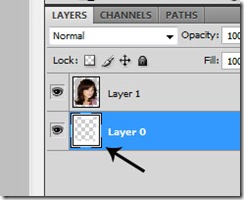



0 komentar:
Posting Komentar